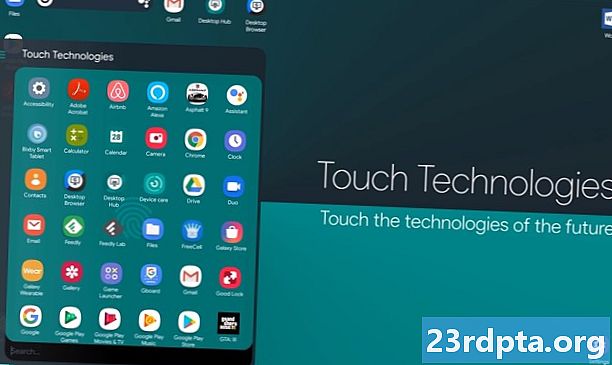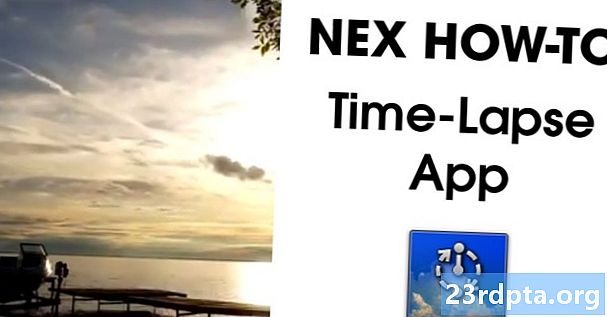
Content
![]()
Actualització: 8 de maig de 2019 a les 14: 40h. ET: Google Camera versió 6.2, la versió que porta la funció Time Lapse, acaba d’arribar a Play Store. Si teniu un telèfon Pixel, dirigiu-vos a l’enllaç de Play Store que apareix a continuació per obtenir l’actualització.
Article original: 7 de maig de 2019 a les 14: 48h. ET: Ja disponible en altres telèfons intel·ligents i en diverses aplicacions de càmeres de tercers, el Time Lapse arriba finalment als telèfons Google Pixel a través de l’aplicació existent Google Camera.
Desplegant-se avui, Time Lapse permet deixar el telèfon baixat durant un temps determinat, gravar el món que l’envolta i veure una versió avançada del metratge. Tenint en compte les circumstàncies i l'entorn adequats, els vídeos sobre el temps poden semblar impressionants i fer-vos apreciar el pas del temps.
Si els propietaris de píxels ja no han d'esperar a capturar vídeos de manera autònoma, fem un cop d'ull a com utilitzar la nova funció de lapse de temps als telèfons Pixel.
Com utilitzar Time Lapse
Quan obriu l'aplicació Càmera, aneu a la secció Més secció Des d'allà, toqueu el botó Lapse de temps opció que se situa al costat Càmera lenta i està representat per una icona d'avançament ràpid.
![]()
Tocant Lapse de temps presenta un visor de càmeres diferent i senzill. Quan el telèfon està retratat, la icona del termòmetre de la part superior dreta us permet canviar la temperatura del color. La icona de bloqueig de la dreta us permet bloquejar o desbloquejar l’exposició i l’enfocament automàtic, mentre que el control lliscant amb la icona de sol us permet substituir la configuració d’exposició.
També hi ha una opció de lupa a la part inferior dreta que us permet ampliar quan toqueu la icona.
Arribem a les opcions 1x, 5x, 10x, 30x i 120x que es plantegen horitzontalment. Només podeu obtenir un vídeo transcorregut de deu segons, però podeu triar durant el temps que voleu gravar material en format. 1x significa que enregistres durant 10 segons, mentre que 5x significa que enregistreu durant 50 segons. Això vol dir que l’opció 120x us permet gravar durant 20 minuts.
Un cop hàgiu acabat l'enregistrament, podeu tocar la icona a la part inferior dreta per veure el vostre enregistrament. De forma alternativa, podeu prémer el botó de gravació per agafar un altre vídeo en retard.
La bona notícia és que Time Lapse és una funció relativament fàcil i divertida d’utilitzar. Feu-nos-ho saber als comentaris si voleu utilitzar Time Lapse al vostre telèfon Pixel.